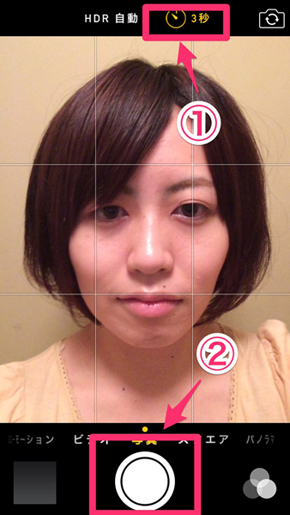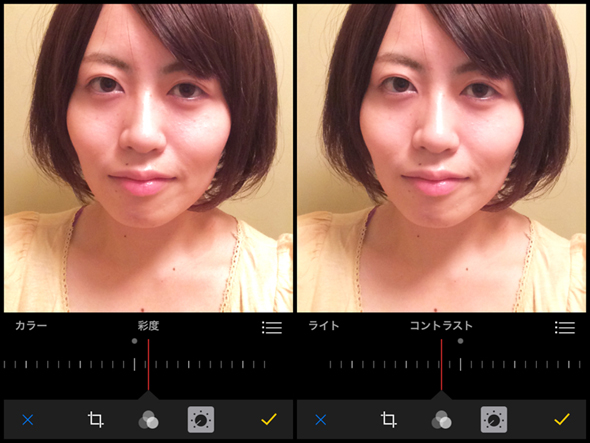iOS 8の標準機能でどれだけ“自撮り詐欺”ができるか試してみた:週末アップルPickUp!(1/2 ページ)
女性スマホユーザーなら一度は試した経験があるであろう「自撮り」。海外では「Selfie」(セルフィー)と呼ばれ、自撮り系女子にとってはSNSやブログにいかに“盛って”アップするかが、今や最優先タスクになっております。
そこで進化したiOS 8のカメラ&写真機能を使い、自撮り素人の筆者がどれだけ“盛った”顔写真を撮影できるか試してみました。今回はiOS 8の検証なので、iPhone 6/6 Plusのカメラ性能については割愛しています。「大改造!! 劇的ビフォーアフター」のBGMを脳内で流しながらお楽しみください。
iOS 8のカメラ機能をフル活用して撮影する
自撮りは通常フルメイクの状態で撮影しますが、今回は「いかに変化させられるか」がテーマなので、アイブロウとフェイスパウダーのみのほぼスッピン状態からスタート。以下すべてiOS 8.0.0のiPhone 5sを使用。
iOS 8ではアップルがSelfie文化を意識したのか、ようやくセルフタイマー機能が搭載されました。3秒と10秒から選ぶことができ、自動的に10枚連写で撮影されます。
また撮影時の露出補正も可能になりました。ピントを合わせたい場所をタップし、指を上下にスライドさせれば、簡単に明るさを調整できます。自撮りよりも、風景などをiSight(背面)カメラで撮る際に使えそうです。
今回はフロントカメラのセルフタイマーを使い自撮り。このままだと普通の証明写真状態で、人様には見せられません(載せてるけど)。そこでiOS 8の編集機能を使い、偽装 調整していきます。
iOS 8の写真アプリの編集機能をフル活用して加工する
iOS 8では、これまで別アプリだった「iPhoto」のような編集機能が標準で加わり、露出や彩度などを微調整できるようになりました。今回はいかに肌をなめらかにし影をなくすかに重点を置き、加工していきます。
まず写真を開き「編集」をタップ。画面下部に現れるダイヤルマークの「スマート編集ツール」を使い、それぞれの数値を変更します。
ひと通り調整が終わったら、iOS 7から搭載されているフィルター機能を使います。「クローム」「プロセス」「インスタント」などは色白っぽくなり、凹凸も軽減されるもよう。
Copyright © ITmedia, Inc. All Rights Reserved.
アクセストップ10
- 「これで年単位の品薄が確定」――“Crucial撤退ショック”のPCパーツショップ (2025年12月06日)
- GoogleがAndroidの更新方針を変更 年1回から小刻みに/共同通信社と加盟する48の新聞社がPerplexityの「ただ乗り」に抗議 (2025年12月07日)
- バッファローのWi-Fi 7ルーター「AirStation WSR6500BE6P」を試す 2.5Gbps対応で約2万円 コスパの良さが光る (2025年12月05日)
- 「Appleは悪。Googleは開発者を理解している味方」というEpic GamesのスウィーニーCEOが歓迎する未来は本当にバラ色なのか (2025年12月05日)
- 31.5型4Kスマートディスプレイ「LG MyView Smart Monitor 32SR73U-W」がタイムセールで4万5800円に (2025年12月05日)
- 「ASUS Dual GeForce RTX 5070」がタイムセールで8万1627円に (2025年12月04日)
- アイ・オー、Type-C接続に対応した31.5型4K液晶ディスプレイ USBドック機能も利用可能 (2025年12月03日)
- ロジクールの定番“静音”トラックボール「M575SPd」が5180円で買える! デビューに最適? (2025年12月01日)
- 64GB構成すら“絶望”が近づく中で、CUDIMMの人気が再上昇 (2025年11月29日)
- さようなら「Crucial」――Micronがコンシューマー向け製品事業から撤退 販売は2026年2月まで継続 (2025年12月04日)